
D-Link adalah kartu nirkabel USB atau biasa disebut dongle, digunakan untuk menghubungkan komputer ke Internet melalui jaringan seluler. Tutorial ini akan fokus pada satu model DWP-157 dan dapat diterapkan ke model D-Link lainnya.DWP-157 mendukung jaringan 3G dan memiliki label “Linux Ubuntu 10.04 atau lebih tinggi” pada Persyaratan Sistem.

Sekarang pasang kartu nirkabel
Colokkan dongle USB di komputer Anda dan segera pengelola file akan diluncurkan dengan isinya. Salin tarball “DTLW2_D305A_linux_4.0.2IN_160309.tar.gz” ke direktori home Anda, luncurkan terminal Anda dengan mengklik kanan dan memilih Open Terminal Here di lokasi yang disalin.Untuk mengekstrak konten tarball, jalankan perintah ini –tar -xvf DTLW2_D305A_linux_4.0.2IN_160309.tar.gzBagaimana cara memasang dongle?
Cabut dongle USB dan jalankan terminal Anda dengan mengklik kanan di mana skrip install dan uninstall berada.dan jalankan perintah di bawah ini –sudo ./install.shlalu masukkan “yes” untuk prompt berikutnya untuk mulai menginstal.Menghubungkan ke Internet
Pastikan Anda telah mengisi ulang paket data 3G jaringan seluler Anda. Masukkan kartu SIM Anda ke dalam dongle dan
pasang dongle di salah satu port USB . Klik applet Pengelola Jaringan dan aktifkan opsi Mobile broadband. Tanpa jeda, Anda akan terdaftar di jaringan 3G dan akan diberi label sebagai "HSUPA". Klik Tambahkan koneksi baru dan atur jaringan seluler Anda. Setelah selesai, Anda akan terhubung secara otomatis.Di masa mendatang, yang perlu Anda lakukan hanyalah mencolokkan dongle dan mengaktifkan broadband seluler, lalu memilih koneksi seluler.
Bekerja dengan EDGE
Anda mungkin akan menghadapi masalah ini di lain waktu. Dan jika Anda yakin telah mendaftarkan paket data 3G tetapi jaringan seluler Anda hanya gagal EDGE maka… sekarang saatnya bagi Anda untuk menjalankan beberapa file skrip 3G yang diinstal secara manual. Jalankan terminal Anda dan jalankan –sudo 3g_connect_proc.sh ttyUSB0 Dan jika berhasil, Anda akan mendapatkan output seperti yang ditunjukkan di bawah ini dan jangan lupa untuk memeriksa applet manajer jaringan untuk konfirmasi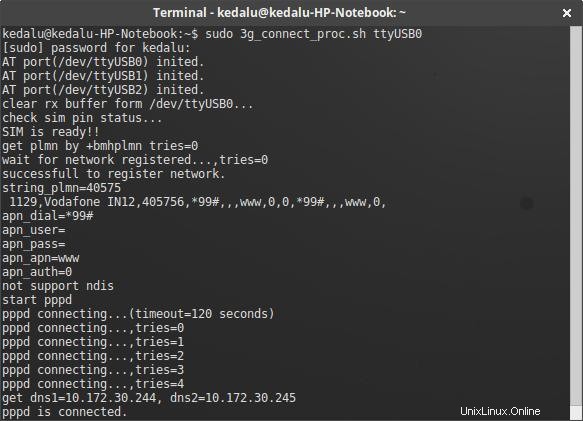
LAGI, kadang-kadang jaringan mungkin masih menempel pada EDGE (itu terjadi pada saya). Yang harus Anda lakukan adalah menangguhkan komputer Anda dan membangunkannya setelah beberapa detik. Magic melakukannya dan Anda kembali terdaftar di jaringan 3G.
Instal Modem Manager GUI
Instal Modem Manager GUI untuk mengirim dan menerima pesan. Sayangnya, USSD tampaknya menjadi masalah di beberapa Negara tetapi Anda masih dapat memantau potongan byte yang dikonsumsi sebagai alternatif (yang akan datang nanti).Untuk menginstal kunci perangkat lunak dalam perintah ini di terminal Anda –sudo apt install modem-manager-gui
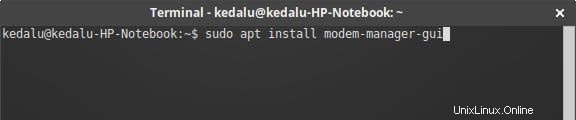
Pemantauan jaringan
Anda mungkin tidak ingin melebihi batas batas data Anda, jadi untuk memantau data Anda, luncurkan Modem Manager GUI dan awasi di kiri bawah bawah.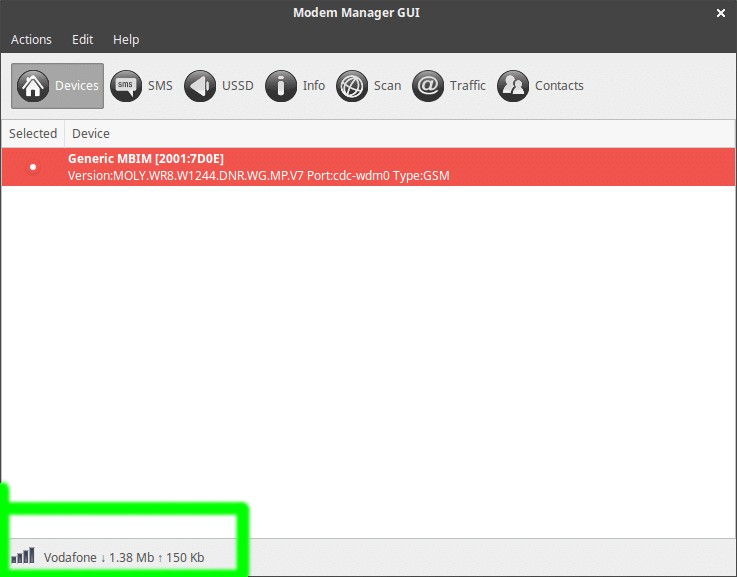
Matematika mental yang sangat kecil yang Anda butuhkan di sini karena saat Anda memutuskan sambungan data seluler, byte data tidak akan tersisa dan label akan berubah menjadi "terputus". Jadi lain kali Anda membuka kembali koneksi Anda jangan lupa untuk menambahkan nilai lama dan nilai baru untuk memperkirakan penggunaan data Anda saat ini.
Kesimpulan
Nah itu saja dan semoga tutorial ini bermanfaat. Meskipun saya lebih suka meminta maaf karena tidak ada cara GUI untuk memperbaiki situasi seperti ini, tetapi di sisi lain, sangat menyenangkan mengetahui bahwa Anda benar-benar menjalankan tugas dengan antarmuka sudah disediakan (hampir seperti hacker).
Cara Menjalankan Tomcat Server Saat Startup Di Server Ubuntu
15 Hal Yang Harus Dilakukan Setelah Menginstal Ubuntu 17.10 "Artful Aardvark"